| 1 |
アップグレードする Windows 7/8.1上でインストールディスクを CD/DVD ドライブへ抽入します。 |
|
| ? |
ディスクが起動しない場合 |
|
マイコンピューターを表示して左ツリーより CD/DVD ドライブを選択し、ディスクの内容を右側に展開して中の [ setup.exe
] プログラムをW クリックして実行します。 |
|
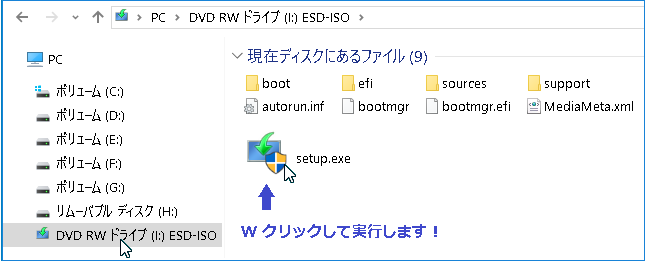 |
|
|
|
| 2 |
更新プログラムをダウンロードして ..... を選択して次へをクリックします。 |
|
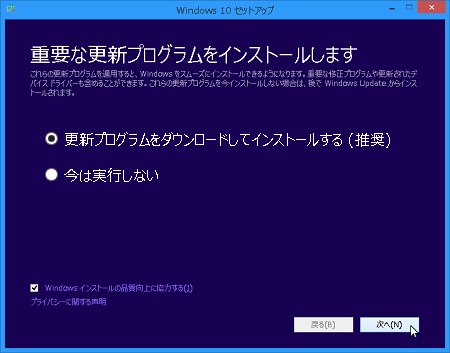 |
|
|
| 3 |
待ちます ........... |
|
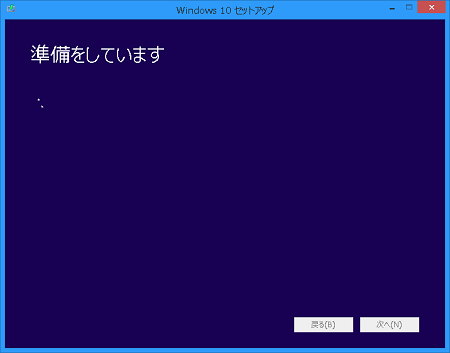 |
|
|
| 4 |
同意するをクリックします。 |
|
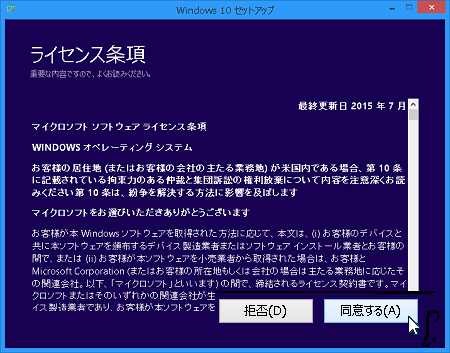 |
|
|
| 5 |
待ちます .......... |
|
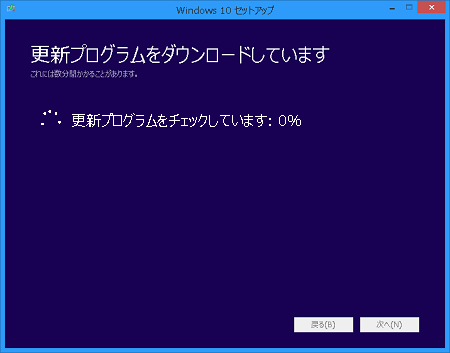 |
|
|
| 6 |
待ちます ....... |
|
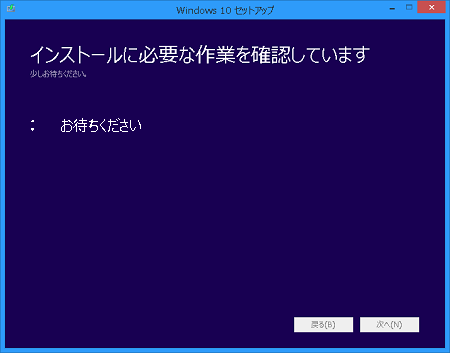 |
|
|
| 7 |
インストールをクリックします。 |
|
[ 引き継ぐものを変更 ] より引き継ぐデーターを指定できます。 |
|
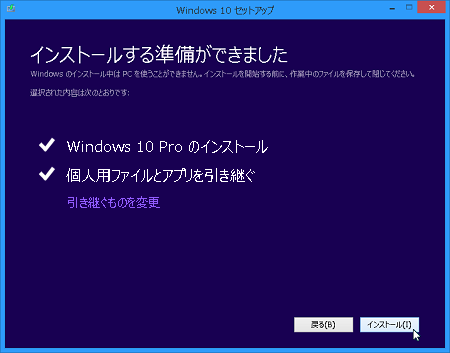 |
|
|
|
[ 引き継ぐものを変更 ] の画面です。 |
|
今回は [ 個人用ファイルとアプリを引き継ぐ ] を選択して次へをクリックします。 クリーンな状態にしたい場合は [ 何も引き継がない ] を選択するとよいです。 |
|
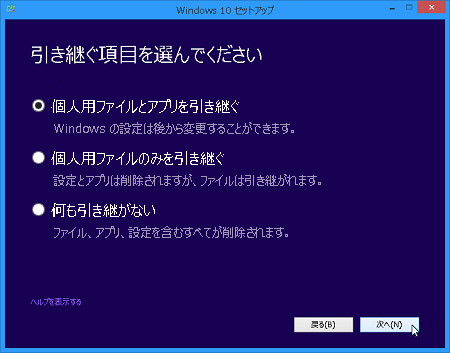 |
|
|
| 8 |
アップグレードが実行されます。 |
|
PC は途中数回再起動されますが、流れに沿いまして終了されてください。 |
|
|
| Window 10をインストールしています |
| **************** |
| ******** |
|
|
|
|
|
|
|
| 9 |
何もしないで待ちます。 |
|
|
| Windows をアップグレードしています |
| PCは数回再起動されます.もうしばらくお待ちください. |
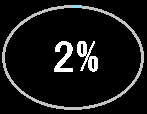 |
| ファイルのコピー 機能とドライバーをインストールしています 設定を構成しています |
|
|
|
| 10 |
ファイルのコピー → 機能とドライバーをインストールしています → 設定を構成していますの準に進みます。 |
|
|
| Windows をアップグレードしています |
| PCは数回再起動されます.もうしばらくお待ちください. |
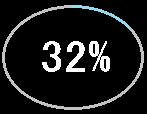 |
| ファイルのコピー 機能とドライバーをインストールしています 設定を構成しています |
|
|
|
| 11 |
ようこそこんにちは画面 → 次へをクリックします。 |
| 12 |
すぐに使い始めることが出来ます画面→今回は [ 簡易設定を使う ] をクリックします。 |
| 13 |
新しいWindows 用の新しいアプリ画面→次へをクリックします。 |
| 14 |
少し待ちましてインスト−ルの終了です。 |